分享最实在的玩机技巧,洞察最前沿的科技资讯!大家好,这里是手机科技园!
相信很多朋友出门经常忘记带钥匙,今天就来教你将门禁卡写入手机中,以后出门不用带钥匙了,学会很方便。

1.首先检查一下你的手机,有没有刷卡功能,需要进入「」设置,找到「」更多连接,如果发现了「」NFC这个选项,将它开启。
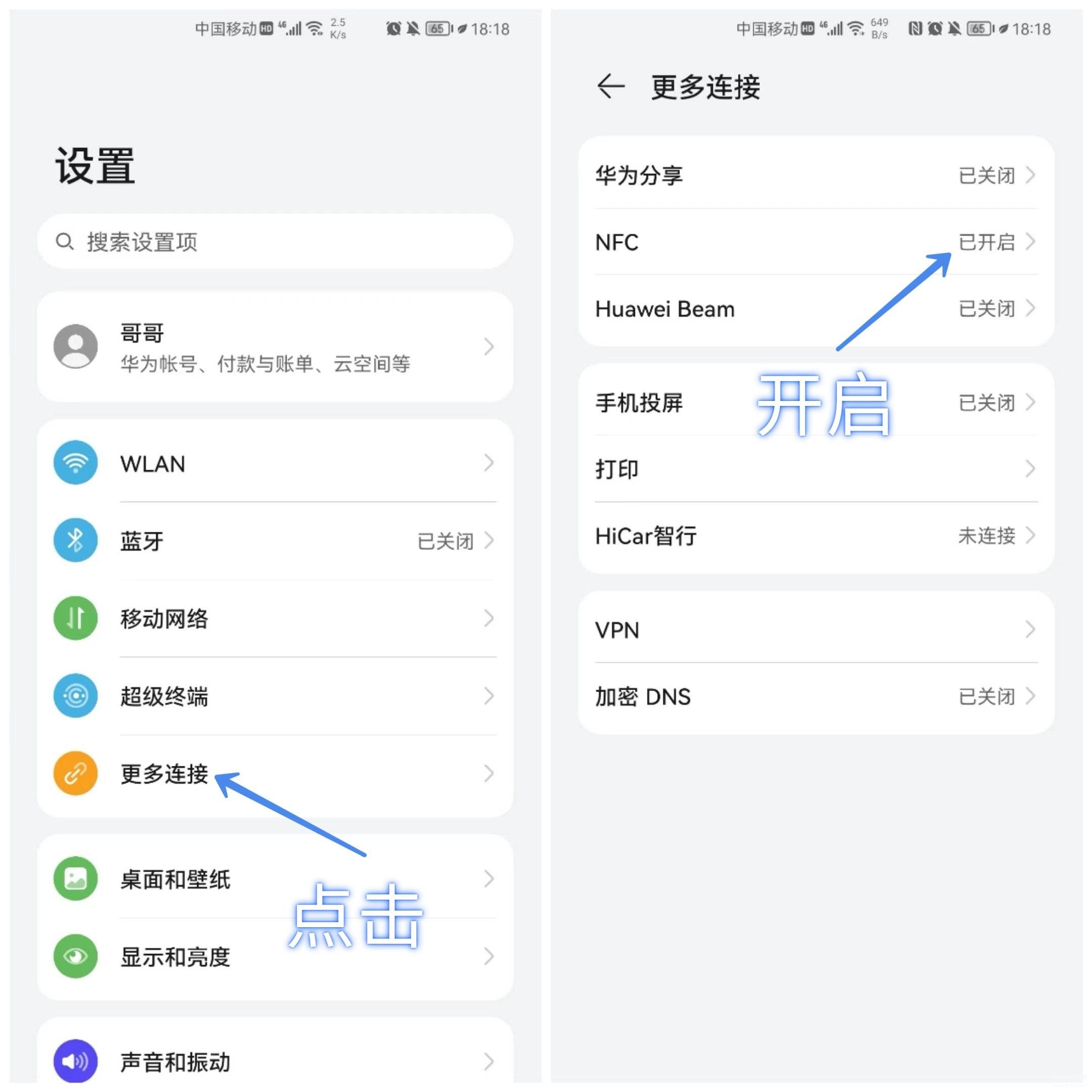
2.接下来在桌面上,找到手机自带的「钱包」应用,进入首页,点击「卡包」。

3.打开卡包后,找到“钥匙”这个片卡,点击后面的「添加」按钮,选择「门禁卡」,如果你家里面是智能门锁,也能添加钥匙。
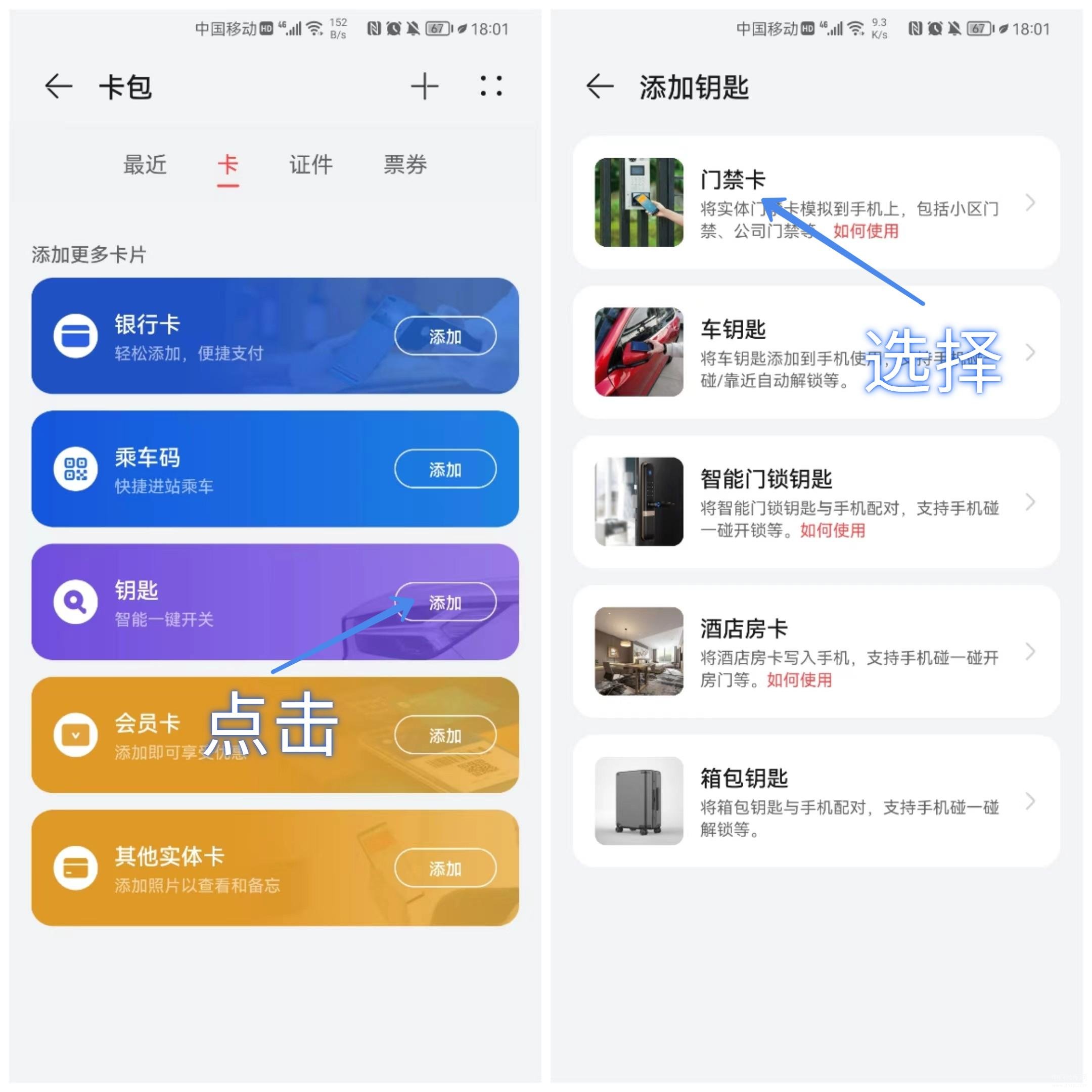
4.下面进行定位城市,然后点击「模拟实体门禁卡」,准备开始读卡,将你的门禁卡贴在手机背面,自动进行读卡。
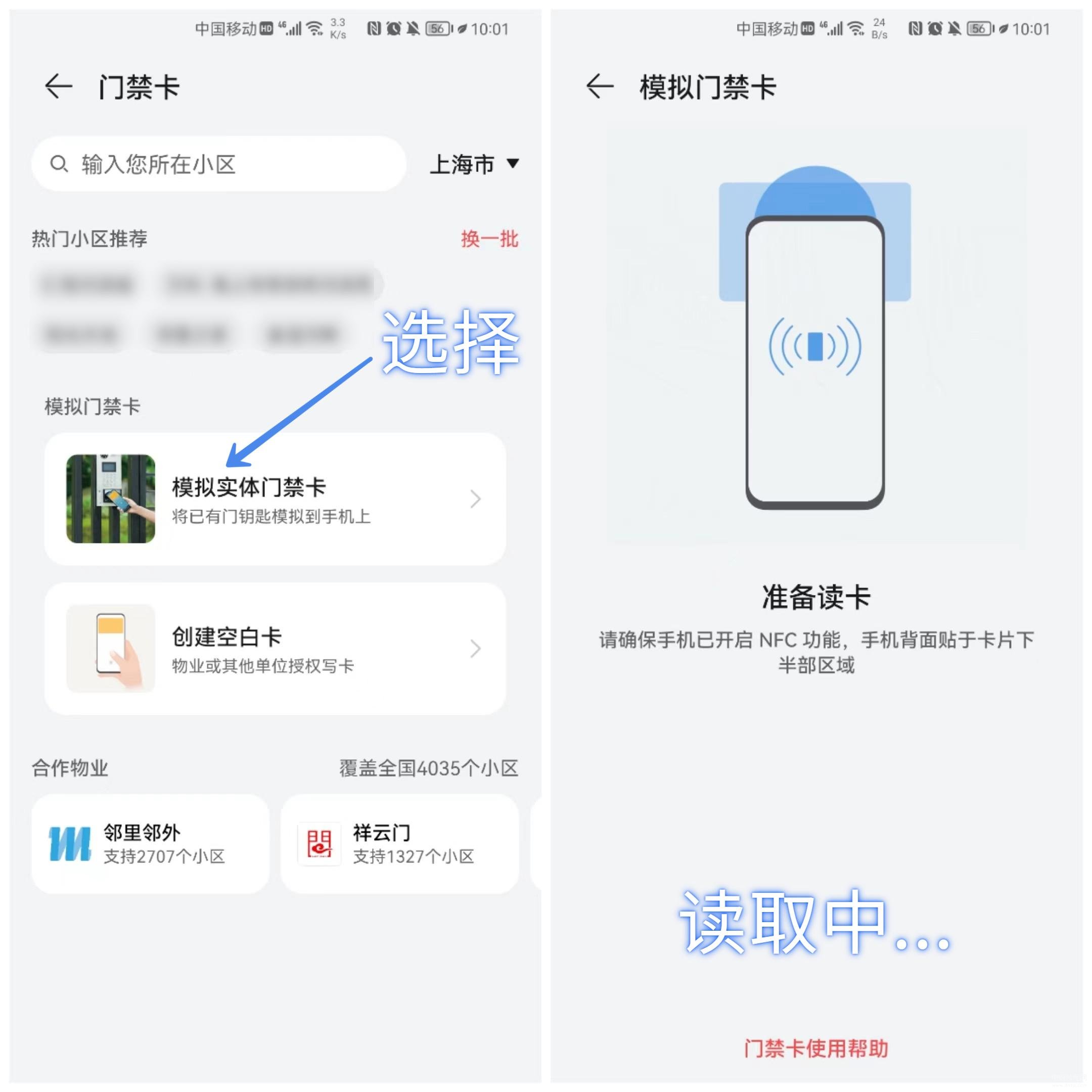
5.读卡成功后,等待一分钟,自动将卡片信息写入手机中,完成后设置卡片名称、选择卡片样式。
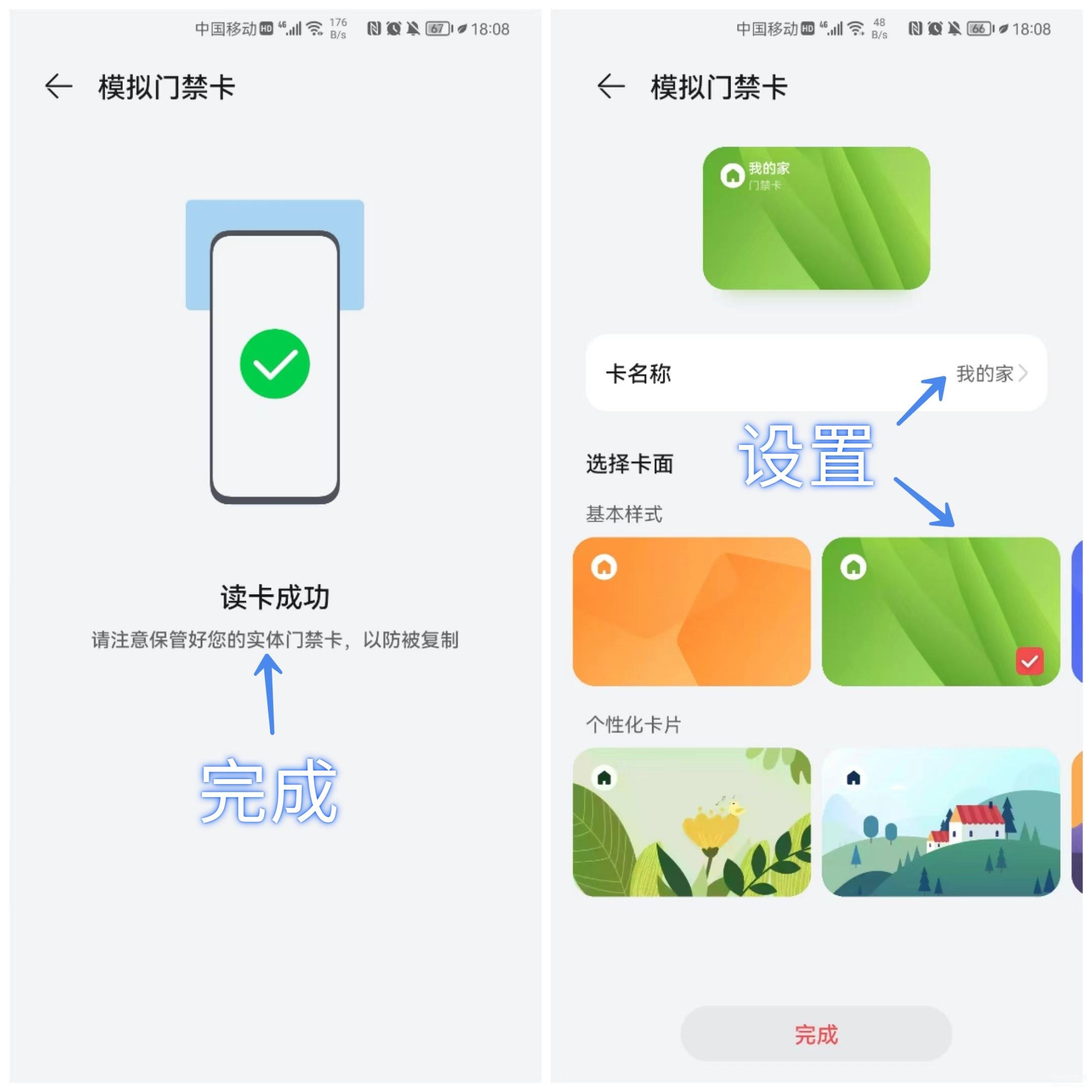
6.最后进入钱包设置,开启「双击电源键唤起刷卡界面」,以后我们出入小区,直接用手机背面靠近刷卡区,即可刷门禁。
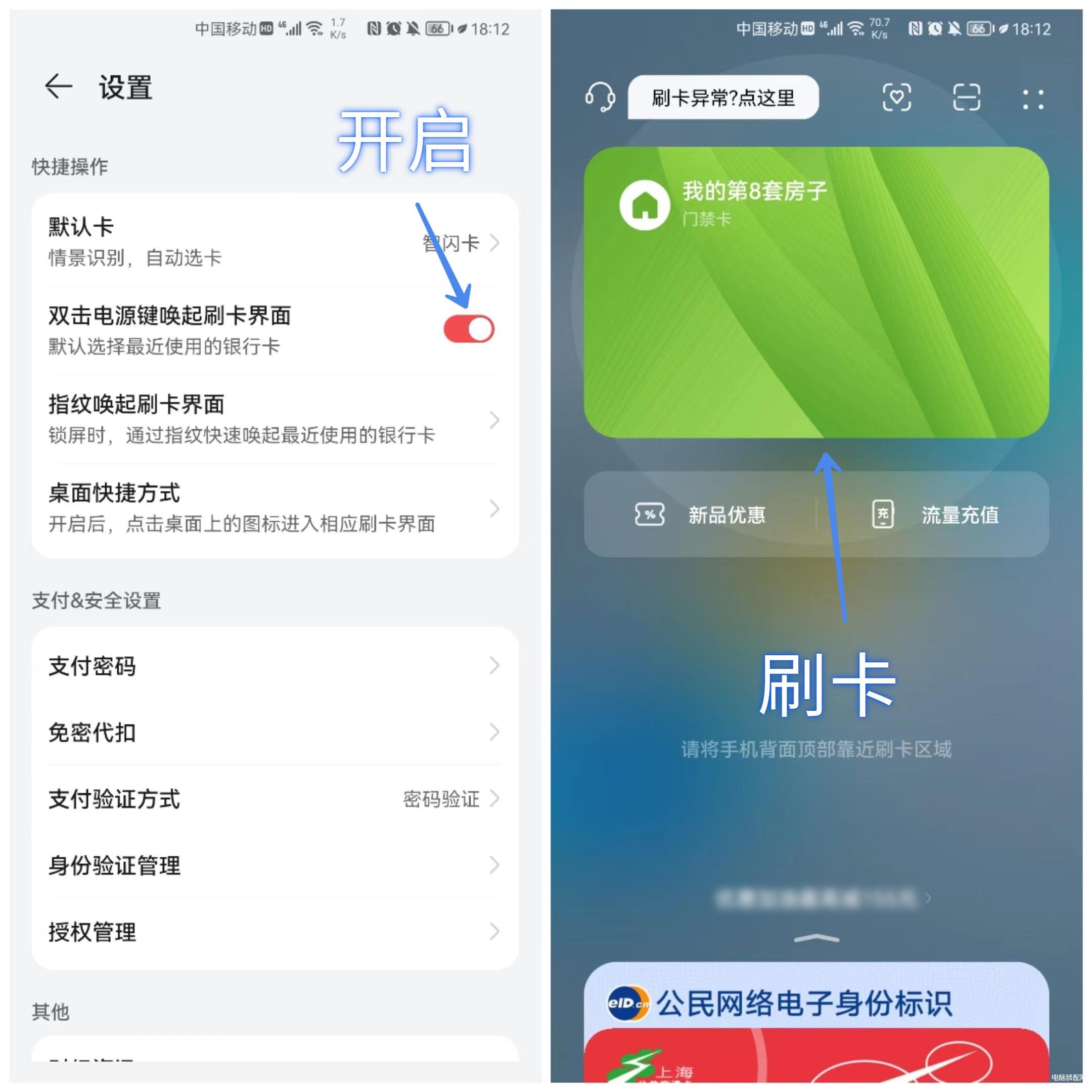
写在后面:
今天的内容就到这里了,如果你觉得还不错,可以分享给家人朋友,这样能够帮助到更多的人哦。
将门禁卡写入手机中,以后出门不用带钥匙了,真是太方便了。








